这是一款围绕序列帧(也可以是雪碧图)的在线工具,将GIF、序列帧的指定选区转换成新的序列帧,并导出为Plist、PNG、GIF的工具 ,虽然有很多大型工具中已经有类似的功能,但偶尔也会有只是想处理一张小图,不想去开一款大型软件的时候,那就可以尝试一下这个工具:Sprite Sheet Tool.
SpriteSheet Tool 主要的能力如下:
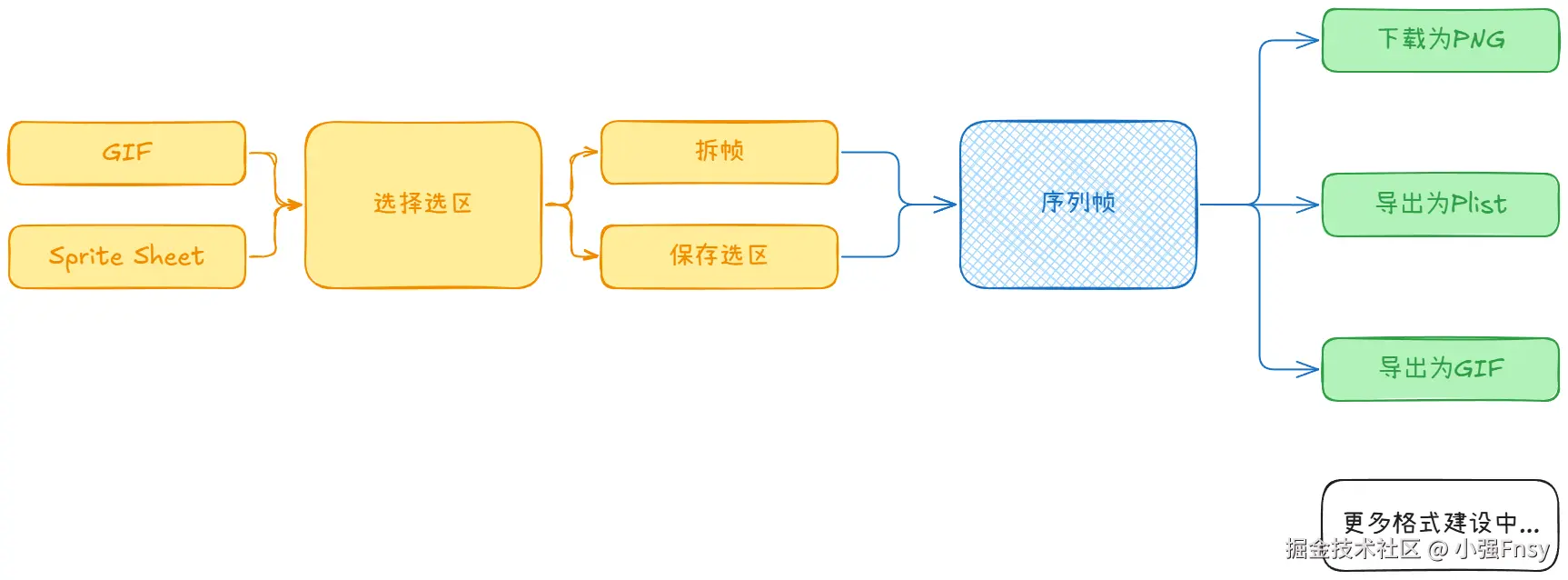 主要功能流程
主要功能流程
上传文件作为输入内容,文件可以是gif,也可以是已经有的序列帧图
上传GIF
如果上传的是GIF图,那么就可以配置选区的参数如下:
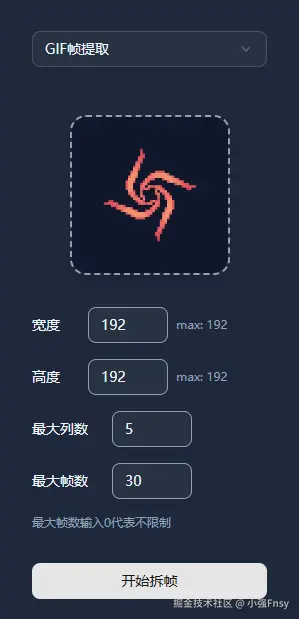
GIF选区参数
- 默认选择整个GIF大小;
- 最大列数:控制输出的序列帧的列数,也就是每行放多少张图。如果发现最终生成的序列帧最后空出几个位置,可以尝试调整列数尝试铺满结果序列帧图;
- 最大帧数:控制最多生成多少帧,是从第一帧开始的,传入0代表不限制帧数,从头生成到尾;
这里其实可以看出还可以暴露更多的配置,比如拆帧的帧率、从第几帧开始等,如果有需求,可以评论区提出喔~
接下来可以在中间的画布区域控制选区的大小、位置:

调整选区大小和位置
点击"开始拆帧",则会将图片按配置的参数、位置和一些内置的默认参数,将GIF拆成一张张独立的帧(图片),并且根据位置大小参数将每一帧的指定区域截图出来,拼接到一张大图中,生成最终的序列帧图:
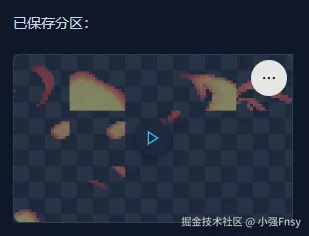
生成的新的序列帧
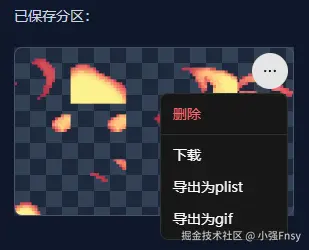
序列帧更多菜单
下载:可以将这张序列帧下载为PNG保存到本地;
导出为plist:可以将序列帧图加一个plist文件打包下载(针对cocos兼容的plist,可以直接拖到cocos里面使用)
导出为GIF:将此序列帧图生成一张新的GIF图下载。
导出GIF图可以额外添加一些参数控制:
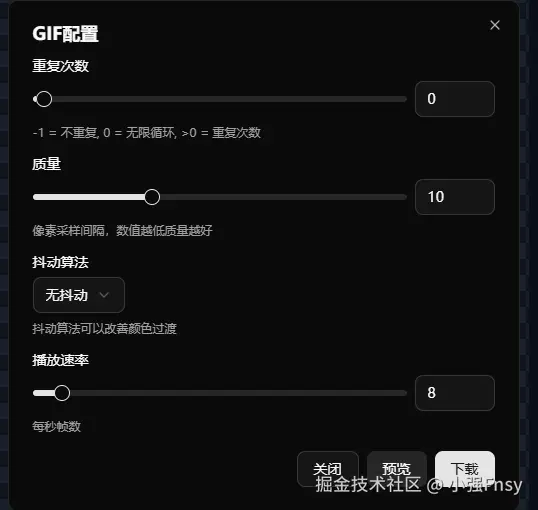
导出GIF配置
可以调整播放速率(太快的话可能有点鬼畜XD),可以点预览也可以直接下载。
上传序列帧
选择"序列帧分隔"功能,上传已有的序列帧,调整选区和位置,即可生成一张新的序列帧啦:
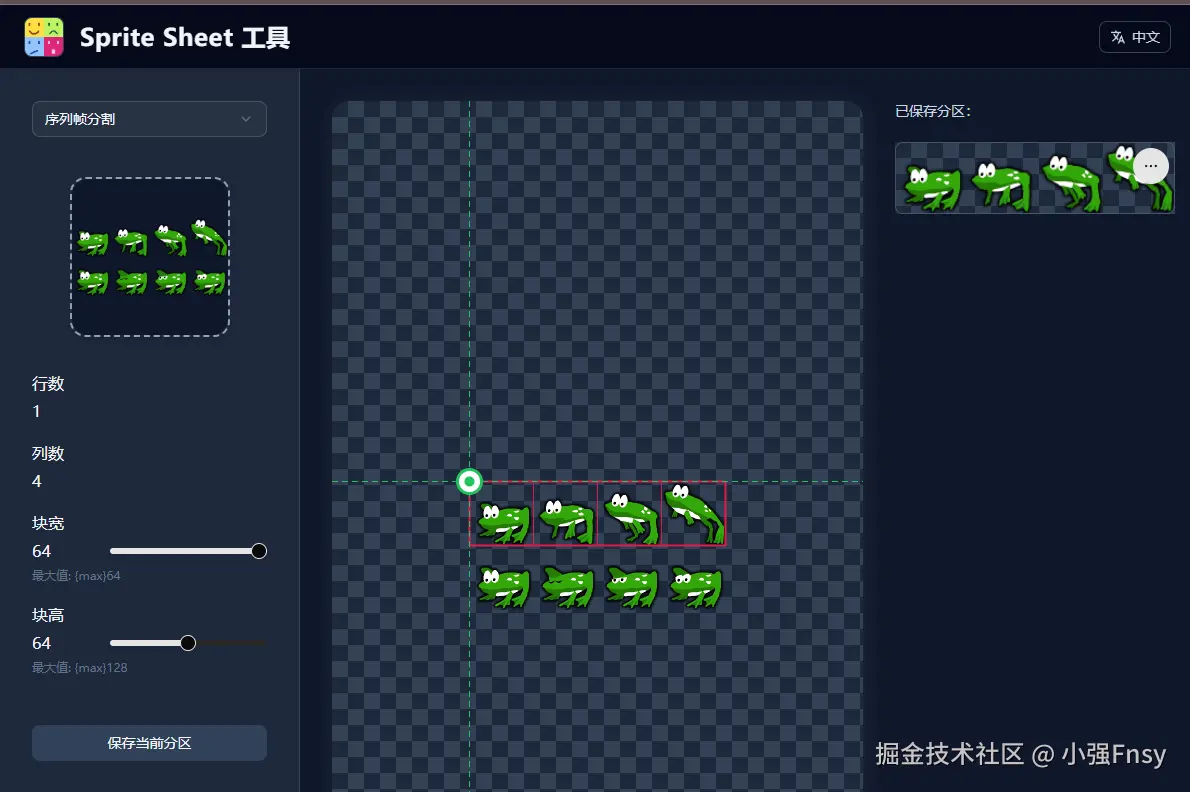
分隔序列帧重新导出
有了序列帧,就可以像上面那样导出为各种格式。
TODO List:
- 支持上传视频,导出视频;
- 支持更多导出格式;
- 支持工作区间(应该需要加上用户登录);
- GIF拆帧更多参数支持;
- 自动识别序列帧图片中的区域;
- ...
不知道这个工具是不是一个伪需求,肯定不会有什么用户留存,即用即走类型的,如果能帮上您一点小忙就再好不过了。如果您有什么更为需要的需求,可以在评论区留下您的建议喔~